Varm prompt
Produkterne i dette link er ikke originale Epson, de er kompatible produkter fra tredjepartsmærker, og de er erstatninger for epsons originale patroner.

T44L1-T44L9 T44LA T44LB T44LD kompatible blækpatroner fyldt med blæk
Til Epson T44L1-T44L9 T44LA T44LB T44LD
Blækpatron er designet til Officejet Pro-printere.Dens design gør det muligt at producere hurtigttørrende, smudsafvisende print.
Vores farver er et virtuelt match med originalen, og da den er så utrolig tæt på originalen, er der ingen grund til at ændre farveprofilen eller flush linjerne, det er Plug & Play ligesom originalen.

Produktinstruktion
Produktnavn: Kompatible blækpatroner
Tilstand: Til Epson
Patronnummer: T44L1-T44L9 T44LA T44LB T44LD
Patronfarve: PBK,C,M,Y,MBK,LC, LM, LK, LLK, OR , GR
Patronkapacitet: 700ML/PC
Blæktype: Pigmentbaseret blæk
Chip Type: Installerede de stabile patronchips
Fordel: Plug and Play, samme som OEM-kvalitet
Garanti: 1:1 Udskift enhver defekt
Egnede printere
Til EPSON P7580 P9580 printer
700ML - Sort blækpatron

700ML - matsort blækpatron

700ML -cyan blækpatron

700ML - Magenta blækpatron

700ML - Gul blækpatron

Installeret med stabile patronchips
Blækpatronen er blevet installeret med chippen, kvaliteten er meget stabil. Chipsene viser den nøjagtige mængde blækniveau.

SÅDAN BRUGER DU
Udskiftning af blækpatroner
Før du starter et stort udskriftsjob, bør du kontrollere dine blækniveauer.Hvis en af dine patroner er lav, kan du udskifte den, før du starter.
Eller du kan vente, indtil blækket løber tør, udskifte patronen og derefter fortsætte jobbet uden tab af udskriftskvalitet.
Det er dog bedst at udskifte en patron med lavt blækniveau, før du starter et stort udskriftsjob.
Sådan udskiftes
Før du starter, skal du sørge for, at printeren er tændt.Følg derefter disse trin for at udskifte en blækpatron:
1. Bemærk farven på den patron, der er lav eller brugt.
2. Tryk på blækknappen.
3. Åbn blækdækslet helt.

4. Tryk derefter på den patron, du vil udskifte.Patronen springer ud.

5. Fjern den brugte blækpatron fra printeren.
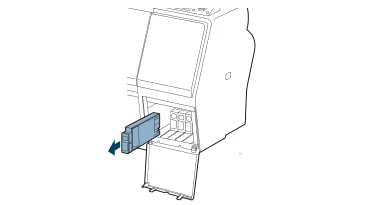
6. Sørg for, at den nye patron har den korrekte farve, og tag den ud af pakken.
Ryst forsigtigt patronen i ca. 5 sekunder, før du installerer den.
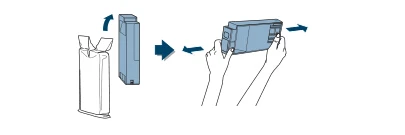
7. Hold patronen med pilen pegende mod printeren.Indsæt derefter patronen i åbningen, indtil den klikker på plads.Tving det ikke ind.
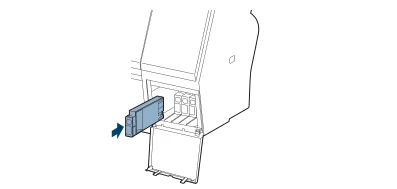
8. Luk blækdækslet. Når patronen er installeret, vender printeren tilbage til tilstanden KLAR.












